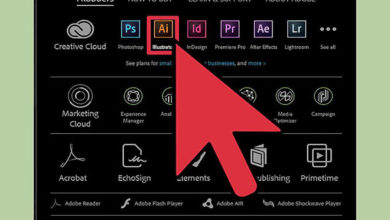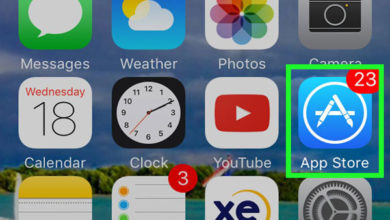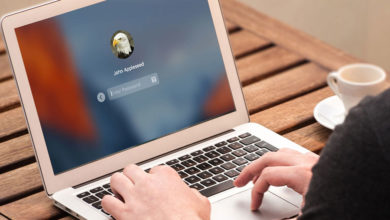چگونه عملکرد دکمه های کنترلر Xbox1 در ویندوز 10 را تغییر دهیم؟

هم اکنون ویندوز 10 به شما اجازه می دهد، همان گونه که عملکرد کلید های کنترلر ایکس باکس وان را در کنسول تغییر می دادید، در این ویندوز هم انجام دهید. در واقع این یک ویژگی از اپلیکیشن Xbox Accessories app می باشد که لازم است آن را نصب کنید.
محدودیت ها
در ابتدا به محدودیت های این اپلیکیشن می پردازیم. در صورتی که با این محدودیت ها مشکلی نداشتید تا پایان مقاله با ما در فن تریکس همراه باشید.
متأسفانه در این اپلیکیشن، ویژگی جدید تغییر عملکرد به طور کامل برای همه ی انواع کنترلر ها تعریف نشده است. در واقع می توان گفت این اپلیکیشن همه ی انواع کنترلر ها را پوشش نمی دهد و هنوز دارای محدودیت های بزرگی است.
از جمله این محدودیت ها عبارتند از:
• شما فقط می توانید کلیدهای کنترلر ایکس باکس وان را شخصی سازی کرده و عملکرد آن ها را عوض کنید. اما امکان تغییر عملکرد کلیدهای دیگر کنترلرها مانند کنترلر های Xbox 360 که بسیار هم همه گیر و محبوب هستند وجود ندارد.
• همچنین شما تنها می توانید عملکرد دکمه ها را فقط در درون خود کنترلر تغییر دهید. به طور مثال نمی توانید عملکرد یک دکمه ی کنترلر را به دکمه ای در کیبورد منتقل کنید. در واقع جا به جایی ها فقط در خود کنترلر و نه خارج از آن امکان پذیر است.
چگونه عملکرد کلید ها را عوض کنیم؟
همان طور که گفته شد قبل از هر چیزی برای انجام این کار به اپلیکیشن Xbox Accessories نیاز دارید. حال وارد قسمت Store ویندوز 10 شوید و عبارت Xbox Accessories را سرچ کرده و نصب کنید. این اپلیکیشن به شما اجازه می دهد که فریمور (firmware) کنترلر را در ویندوز 10 آپدیت کنید. در واقع تنها راه آپدیت کردن firmware کنترلر در نبود ایکس باکس استفاده از همین اپلیکیشن می باشد.
حال که اپلیکیشن را نصب کرده اید، وارد آن شوید. اگر کنترلر را به سیستم خود وصل نکرده باشید، درخواست متصل کردن آن را به شما می دهد. پس قبل از انجام این اعمال اطمینان حاصل کنید که آداپتور وایرلس ایکس باکس به کامپیوتر و سپس به کنترلر را وصل و رمز عبور آن را نیز زده اید. اگر می خواهید کنترلر را به جای اتصال از طریق آداپتور وایرلس ایکس باکس از طریق بلوتوث به کامپیوتر وصل کنید، مطمئن شوید که بلوتوث کامپیوتر خود را فعال کرده اید.
بعد از یافتن اپلیکیشن کنترلر، بر روی دکمه ی Configure که در پایین عکس کنترلر مشاهده می شود، کلیک کنید.
حال بر روی دکمه ی Button mapping کلیک کرده تا اعمال تغییرات در کلید های کنترلر امکان پذیر شود.
توجه داشته باشید اگر می خواهید تنظیمات انجام شده را بعدها تغییر داده و به حالت اولیه برگردانید، تا همین مرحله پیش آمده و دکمه ی Restore original را بزنید.
با این کار عملکرد کلیدها به حالت اولیه و اورجینال خود برمی گردد.
صفحه ای که در پیش روی شما است، یک رابط کاربری ساده برای تغییر دکمه ها و تغییر تنظیمات دیگر را فراهم می کند. به عنوان مثال می توانید پیکربندی و جای کلید ها را با هم تعویض کنید و مثلاً وقتی کلید سمت راست را می زنید عملکرد کلید چپ فعال شود؛ و یا برعکس. همچنین می توانید عملکرد کلید Y که مربوط به پریدن در جهت های عمودی یا بالا و پایین است را به جهت های چپ و راست تغییر دهید. اگر حالت و ویژگی ویبریشن کنترلر را هم دوست ندارید، می توانید به جای اینکه هر بار آن را در بازی های مختلف غیر فعال کنید، در همین صفحه به غیر فعال سازی آن بپردازید.
همچنین کلید های اولیه (A,B,X و Y) کلید های حرکت چپ و راست و D-pad قابل تغییر بوده و همه این کلیدها قابل تبدیل شدن به همدیگر هستند.
به یاد داشته باشید گزینه های تنظیم شده در این قسمت برای همه ی بازی ها و دیگر اپلیکیشن های روی سیستم اعمال می شود.
در صورتی که به تنظیمات پیشرفته تری مانند قابلیت انتقال عملکرد کلید های کنترلر به کلید های کیبورد احتیاج دارید، نیازمند اپلیکیشن هایی مانند JoyToKey و Xpadder می باشید. اگر هم در استیم گیم بازی می کنید، می توانید از مود بزرگنمایی تصویر (Big Picture Mode) آن استفاده کرده و کلید های کنترلر هرنوع ایکس باکسی مانند ایکس باکس وان و ایکس باکس 360 را پیکربندی کنید.
در پایان نیز می توانید با مطالعه مقاله زیر از وب سایت فن تریکس با نحوه شخصی سازی وضعیت آنلاینی ایکس باکس وان Xbox1 آشنا شوید.
>>> شخصی سازی وضعیت آنلاینی ایکس باکس وان Xbox1 <<<
 دیدگاه نامه فن تریکس (کلیک کنید)
دیدگاه نامه فن تریکس (کلیک کنید)
* وارد بحث شوید و دیدگاه هایتان را به اشتراک بگذارید.
* پس از تایید دیدگاه، ارسال پاسخ توسط دیگران، و یا ثبت دیدگاه جدید توسط سایر کاربران در مطالب مورد علاقه خود، ایمیل اطلاع رسانی دریافت کنید.
* با دریافت لایک از سایر کاربران دیدگاه خود را به جایگاه های بالاتر برسانید.
* با ثبت دیدگاه سازنده و مفید، نظر نویسنده مطلب را جهت پین کردن دیدگاهتان جلب کنید.
* تنها با آموزش و یادگیری می توان آینده را ساخت. پس اگر مطلب یا دیدگاه مفیدی در رابطه با این مقاله دارید، حتما در قسمت دیدگاه ها با دوستان خود در میان بگذارید.